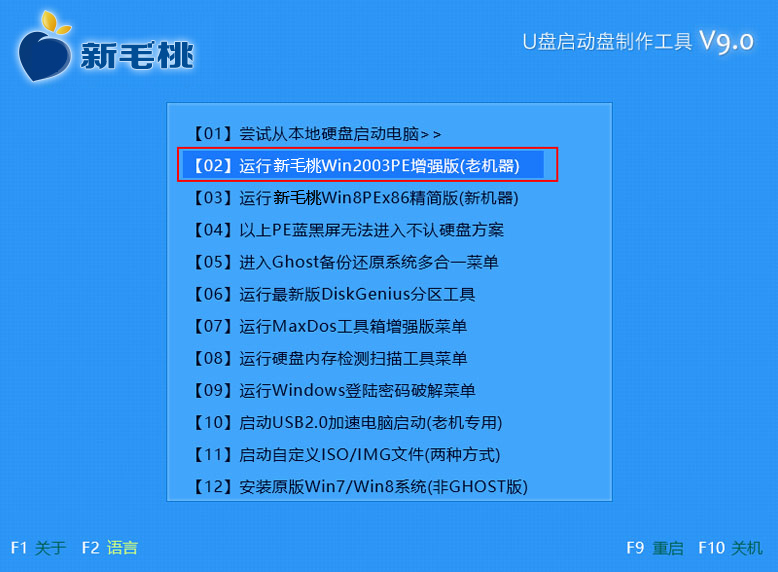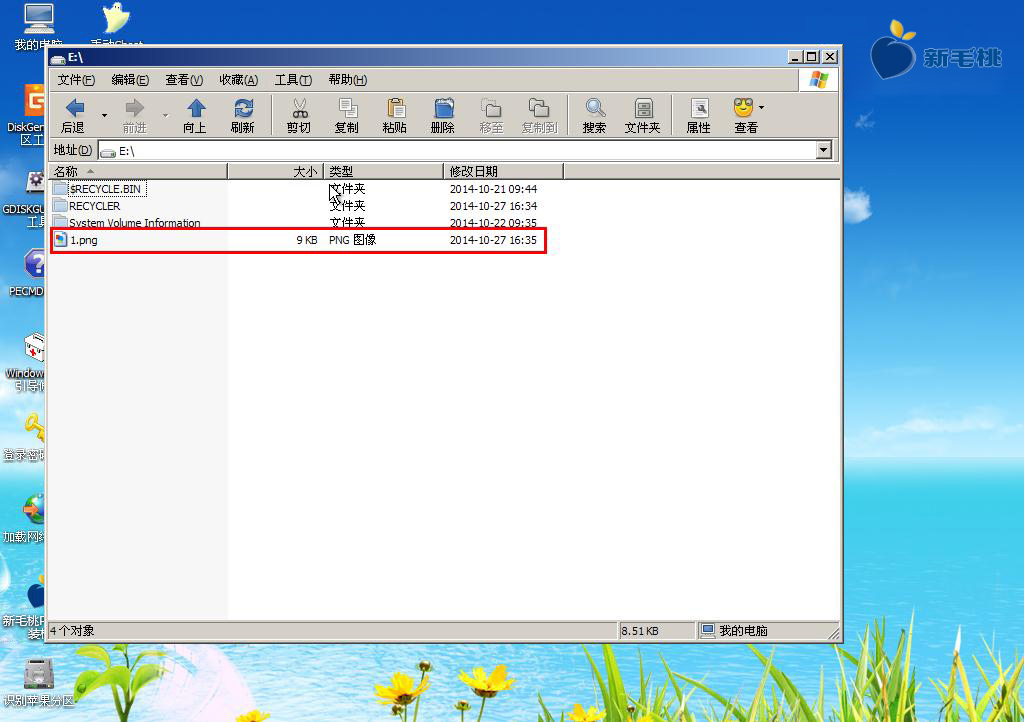我们在操作新毛桃03pe系统时遇到一些问题需进行屏幕截图将症状保存下来的时候,很多用户可能会拿出手机拍下来。有没有更简便的方法呢?其实新毛桃启动u盘pe系统中就附带了winsnap截图工具方便大家进行截图。我们该如何使用它呢?
1、首先将制作好的新毛桃启动u盘插入电脑usb接口,重启电脑,待出现开机画面后按快捷键进入到新毛桃主菜单页面,选择菜单中的“【02】运行新毛桃Win2003PE增强版(老机器)”,回车确认,如下图所示:
2、进入pe系统后,依次点击桌面左下角的“开始--程序--图形图像--winsnap截图”运行程序,如下图所示:
3、打开工具主界面后,在右边下拉菜单中选择“对象”,然后点击“新建快照”,如下图所示:
4、点击“新建快照”后,进入对象截图模式,我们可以看到一个提示(使用ctrl键选择多个对象,右键更改设置),接着只需双击鼠标对象进行截图,即可在winsnap过滤器中看到我们之前所弄的截图,在红色框中还能对其截图进行简单的修饰,如下图所示:
5、完成上一步操作后,点击“保存”,选择保存的路径和文件格式,并对文件进行命名,然后点击“保存”即可。如下图所示:
6、打开保存路径,我们就可以看到之前保存的截图文件了,如下图所示:
到此为止,新毛桃v9.0pe系统winsnap截图工具的使用教程就介绍完了。如果你在使用pe系统的过程中碰到问题需要截图,不妨参照上面的方法试着操作下咯!
责任编辑:新毛桃:http://www.xinmaotao.net